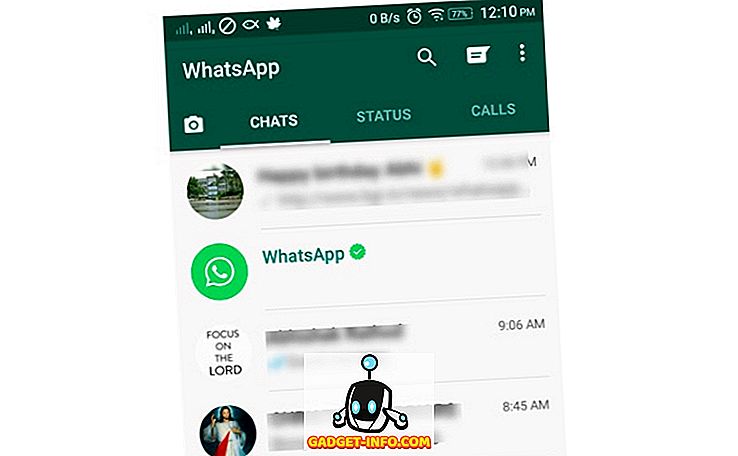Joten kohtasin viime aikoina oudon ongelman, jossa hiiren osoitin / kohdistin hyppäsi satunnaisesti näytön ympäri, minkä vuoksi minulla ei ollut mahdollisuutta kirjoittaa mitään! En ole koskaan saanut tätä ongelmaa aikaisemmin, mutta kun olen päivittänyt Acer-kannettavan tietokoneeni Windows 7 64-bittiseksi, tämä ongelma, kun kohdistin lentää ympäri näyttöä alkoi.
Joka tapauksessa, kun pelasin noin kaikenlaista tavaraa, onnistuin saamaan kosketuslevyn ja kohdistimen hallintaan ja työskentelemään normaalisti uudelleen. Muutama ystävä kertoi minulle, että heillä oli samanlaisia ongelmia, mutta joutui käyttämään muita ratkaisuja ongelman korjaamiseen. Tässä artikkelissa yritän luetella kaikki eri menetelmät, joita voit yrittää korjata.

Tapa 1 - Päivitä kosketuslevyn ohjain
Jos käytät kannettavaa kosketuslevyä ja sinulla on tämä ongelma, ensimmäinen asia, jonka haluat kokeilla, on ladata kosketuslevyn uusin ohjain valmistajan verkkosivuilta. Huomaa, että sinun on hienostettava sitä, joka on yhteensopiva Windows-version kanssa (7/8/10, 32 tai 64-bittinen).
Jos sinulla on jo uusin ohjain ja se ei toimi, voit myös yrittää ladata yleisen kosketuslevyn ohjaimen Synapticista ja nähdä, toimiiko se nykyisen ohjaimen sijaan. Huomaa, että Windows ei saa koskaan uskoa, kun se kertoo, että sinulla on uusin ohjain. Mene aina valmistajan sivustolle ja lataa uusin ohjain sieltä.
//www.synaptics.com/resources/drivers
Tapa 2 - Poista kosketuslevy käytöstä
Joissakin tietokoneissa tämä ongelma ei yksinkertaisesti poistu ennen kuin kosketuslevy on poistettu käytöstä. Sinun täytyy käyttää hiirtä sen sijaan, mutta se on luultavasti parempi kuin ei pysty kirjoittamaan mitään tietokoneellesi! Paras tapa poistaa kosketuslevy on etsiä pienen kosketuslevyn kuvaketta jonnekin järjestelmälokerossa. Se avaa kosketuslevyn asetukset ohjelmiston, jossa voit säätää erilaisia asetuksia ja poistaa itse kosketuslevyn käytöstä.
Kun olet avannut asetukset, voit valita kosketuslevyn ja napsauttaa Poista käytöstä . Riippuen siitä, minkä tyyppinen kosketuslevy laitteisto on, prosessi voi olla hieman erilainen sen poistamiseksi käytöstä. Voit aina kokeilla ohjauspaneelia ja mennä hiirelle tai kosketuslevylle, jos tämä vaihtoehto on olemassa.

Tapa 3 - Päivitä grafiikkakorttiohjaimet
Tämä on pitkä laukaus, mutta se kannattaa kokeilla. Siirry eteenpäin ja päivitä näytönohjaimen ajurit ja katso, jos se tekee mitään eroa, kun kohdistin hyppää kaikkialle. Saatat olla onnekas, jos mikään muu ei ole tähän mennessä toiminut.
Tapa 4 - Poista käytöstä Napauta napsauttamalla
Joillakin ihmisillä on ongelma, jossa joka kerta, kun sormen harjaa koskettaa kosketuslevyä, se hyppää näytön toiseen osaan. Tämä voi johtua napauttamalla napsauttamalla vaihtoehtoa joillakin kosketuslevyillä. Kaksoisnapsauta kosketuslevyn kuvaketta järjestelmälokerossa, yritä löytää jotain kohdistimen asetuksista, sitten Lisäasetukset, sitten jotain, jota kutsutaan Ota käyttöön . Varmista, että se on valittuna. Muut nimet voivat olla Napsauta napauttamalla tai Kosketa Tarkista .
Joissakin kosketuslevyn asetuksissa saatat nähdä myös " Napauta, kun kirjoitat ". Haluat varmistaa, että se on käytössä.

Lisäksi on hyvä idea poistaa liikkeet käytöstä ja tarkistaa, korjaako ongelma.
Tapa 5 - Kokeile TouchFreeze-toimintoa
Jos mikään muu ei toimi, voit tarkistaa TouchFreeze-ohjelman, joka poistaa kosketuslevyn automaattisesti, kun kirjoitat tekstiä.
//touchfreeze.net/
Se on todella vanha, mutta näyttää toimivan melko harvoilla ihmisillä, joten anna sille kuva, jos mikään muu ei toimi.
Toivottavasti yksi edellä mainituista ratkaisuista toimii! Jos näin ei ole, lähetä kommentti yksityiskohtiin ja yritämme auttaa. Jos olet löytänyt toisen ratkaisun, voit lähettää kommentin! Nauttia!